2023'te Google AdSense'i WordPress Web Sitesine Nasıl Düzgün Eklenir?
Yayınlanan: 2023-03-02Günümüzde işletmenizi tanıtmanın ve çevrimiçi para kazanmanın en kolay ve en güçlü yollarından biri, iş alanınız ne olursa olsun profesyonel, estetik açıdan hoş, çok işlevli bir web sitesi oluşturmaktır.
Ancak, hayallerinizdeki web sitesini oluşturmak için, kesinlikle web sitenizi oluşturmanıza ve yönetmenize yardımcı olacak bir içerik yönetim sistemine ihtiyacınız olacak - WordPress'e girin.
Birkaç kelimeyle ifade etmek gerekirse, WordPress, çevrimiçi varlıklarını sürdürmek için her gün CMS'yi kullanan milyonlarca işletme sahibi, yayıncı ve blog yazarı ile dünyanın en popüler içerik yönetim sistemidir.
WordPress platformunu kullanmanın başlıca avantajları, kullanımının tamamen ücretsiz olması (barındırma dışında kurulum ücreti veya yıllık maliyet yok) ve içeriğinizi çevrimiçi hale getirmek ve dünya tarafından görünür kılmak için herhangi bir kodlama becerisine sahip olmanıza gerek olmamasıdır. .
Bir WordPress web sitesine sahip olmanız sayesinde, işletmenizin sunduklarınızı göstermesine, çevrimiçi ortamda daha görünür olmasına ve potansiyel müşterilerle iletişim kurmasına yardımcı olabilirsiniz.
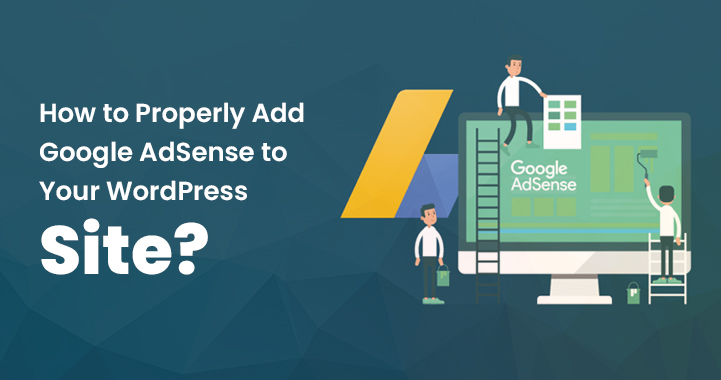
Bununla birlikte, WordPress web siteniz yayına girdiğinde ve bilgilendirici içerik yayınlamak için biraz zaman ayırdığınızda ve biraz organik trafik kazanmaya başladığınızda, çalışmalarınızdan para kazanmanın ve bundan ekstra gelir elde etmenin birçok yolu vardır.
Ancak web sitenizden kâr elde etmenin en iyi yolunun ne olduğunu merak ediyor musunuz? Google'ın reklamcılık hizmeti olan Google AdSense burada devreye giriyor.
Google AdSense Nedir?
Görünürlüğü yüksek bir WordPress web sitesi çalıştırıyorsanız, çabalarınızdan para kazanmak için Google AdSense'i eklemeyi düşünebilirsiniz.
Nitekim birçok eklenti, AdSense'i bir WordPress sitesine entegre etmeyi basit hale getirir, bu nedenle, AdSense kodunu sitenize koyduğunuzda reklamlar hemen gösterilmeye başlayarak, hemen para kazanmaya başlamanızı sağlar. Tamam ama Google AdSense nedir sorusu hala cevapsız kalıyor.
Basitçe söylemek gerekirse, web sitesi sahiplerinin sitelerinde reklam göstermelerini ve her tıklandığında gelir elde etmelerini sağlayan bir reklam programıdır.
AdSense ücretsiz bir hizmet olduğundan, onu WordPress sitenize entegre etmenin size hiçbir maliyeti olması gerekmez. Yeterli zamanınız varsa, hepsini kendiniz yapabilirsiniz.
Alternatif olarak, görevi sizin yerinize tamamlaması için bir serbest çalışanla çalışabilirsiniz. Bununla birlikte, hizmeti WordPress web sitenize kendi başınıza entegre etmeye karar verirseniz, bunu nasıl yapacağınıza dair ayrıntılı bir adım adım kılavuz burada.
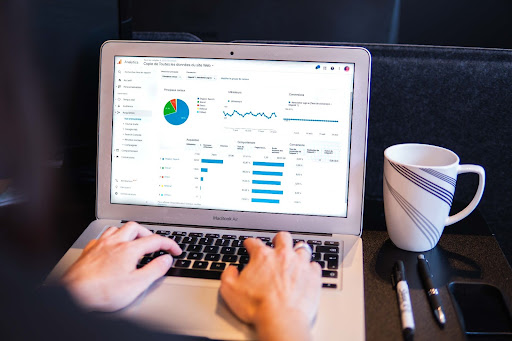
WordPress Web Sitenize Google AdSense Nasıl Eklenir? (1. numara)
Bir Google AdSense Hesabı Oluşturun
Öncelikle, AdSense'i WordPress ile entegre etmeye devam etmek için bir AdSense hesabına kaydolmanız gerekecek. Bunu yapmak, hizmete kaydolmak için AdSense web sitesine gitmek ve ekrandaki talimatları izlemek kadar kolaydır.
Google AdSense'e katılmak için önce bir başvuru göndermeniz ve ardından personelin incelemesini beklemeniz gerekir. Belirli web siteleri için bu işlemin tamamlanması birkaç saatten birkaç haftaya kadar sürebilir.
AdSense Kodu Oluşturun
AdSense hesabınızı kaydettikten ve ekip tarafından onaylandıktan sonra, web siteniz için reklam kodunu oluşturmanız gerekir. Bu, reklamları görüntülemek için WordPress sitenize eklenmesi gereken koddur. Bunu yapmak için:
- AdSense hesabınıza giriş yapın ve soldaki gezinme menüsünden "Reklam Birimleri"ni tıklayın.
- Oradan, "Yeni Reklam Birimi" düğmesini tıklayın ve reklam biriminizi oluşturmak için istemleri izleyin.
- Bittiğinde, reklam kodunu oluşturmak için "Kaydet ve Kodu Al"ı tıklayın.
Bir AdSense Eklentisi Kurun
WordPress için kullanılabilen çeşitli eklentiler, AdSense'i sitenize eklemenizi kolaylaştıracaktır. Yönetici kontrol panelinizin eklenti yükleme bölümünde ("Eklentiler", ardından "Yeni Ekle"yi tıklayın) "Google AdSense"i arayın ve yüklemek için sonuca tıklayın.
İndirdikten sonra, PC'nize manuel olarak yüklemek için Eklenti Yükleyiciyi de kullanabilirsiniz. İki popüler seçenek Reklam Ekleyici ve Gelişmiş Reklamlardır. Eklentiyi yükleyip etkinleştirdikten sonra, AdSense kodunuz istenecektir.
AdSense Kodunuzu WordPress Sitenize Ekleyin
AdSense kodunuzu sitenize eklemek için, kodu WordPress temanıza yapıştırmanız gerekir. Ardından, WordPress temanıza bağlı olarak, AdSense kodunu doğrudan web sitenizin üstbilgisine veya altbilgisine ekleyebilirsiniz.
Durum buysa, Görünüm > Özelleştir > Ek CSS'ye gidin ve reklamın görünmesini istediğiniz yere bağlı olarak üst bilgi veya alt bilgi bölümüne AdSense kodunu ekleyin.
Temanızda yerleşik bir AdSense kodu ekleme seçeneği yoksa, "Reklam Yerleştirici" veya "Üstbilgi ve Altbilgi Ekle" gibi bir eklenti kullanabilirsiniz. Ardından eklentiyi yükleyin ve etkinleştirin.
Eklenti ayarlarına gidin ve AdSense kodunu belirtilen bölüme yapıştırın. Reklamın görünmesini istediğiniz yeri seçtiğinizden emin olun (örneğin, üst bilgi, içerik alanı, alt bilgi vb.).
AdSense Kodunu Temanızın Başlığına Ekleyin
Temanızın kodundaki header.php dosyasını düzenleyerek AdSense kodunu temanızın başlığına ekleyebilirsiniz. Bunu yapmak için, WordPress panonuza gidin ve Görünüm > Düzenleyici'ye giderek header.php dosyasını arayın. Dosyayı bulduktan sonra, kapanıştan hemen önce AdSense kodunuzu yapıştırın etiket.
WordPress Web Sitenize Reklam Yerleştirmeye Başlayın
AdSense kodunuzu WordPress sitenize ekledikten sonra, sitenizi ziyaret eden kişilere alakalı reklamlar göstererek hemen para kazanmaya başlayabilirsiniz. Ayrıca, AdSense hesabınızda otomatik reklamcılığın açık olduğundan emin olmalısınız.
Otomatik reklamı etkinleştirdiğinizde, web sitenizde hangi tür reklamların görüneceğini seçebilirsiniz. Ayrıca, hangi sitelerin ve konumların reklamları barındıracağını belirtebilir veya Google'ın bu seçimleri sizin yerinize yapmasına izin verebilirsiniz.
Kullanmakta olduğunuz AdSense eklentisine bağlı olarak, kenar çubuğu, üst bilgi, alt bilgi ve içeriğiniz dahil olmak üzere çeşitli konumlara reklam yerleştirebilirsiniz.
Google, sitenize bakacak, reklamların en iyi nerede işe yarayacağını anlayacak ve bunları sizin için otomatik olarak ayarlayacaktır. Sistem ayrıca sayfa türünüz için en iyi reklamı seçecektir.
Reklamlarınızın Formatında Ayarlamalar Yapın
Son olarak, reklamlarınızın görüntülenmesi konusunda biraz düşündüğünüzden emin olun. Reklamlar, müşterilerinizin kullanıcı deneyimini bozan kötü bir tasarıma sahip olmak yerine, web sitesinin geri kalanına uyacak ve onu daha iyi hale getirecek şekilde tasarlanmalıdır.
Yapmanız gereken ikinci şey, bir reklam boyutu seçmektir. Google, çeşitli reklam boyutları sunarken, reklamverenler arasında en popüler oldukları için belirli oranlar önerilir.
Reklam yerleşimi hayati olsa da, optimum boyutlar 336 piksele 280 piksel ve 300 piksele 250 pikseldir. Bu reklamlar genellikle en iyi ödeme oranını sunar ve çeşitli ekran boyutlarına sığabilir.
Ayrıca, reklamınızın uyarlanabilir olup olmayacağına karar verme seçeneğiniz de vardır. En pratik seçenek, tüm mobil cihazlarla uyumlu olduğu için aşamalı reklam kullanmaktır.
Web sitenizdeki reklamların yerleşimini ve görünümünü değiştirebilmeniz için AdSense için optimize edilmiş bir WordPress teması kullanmayı düşünün.
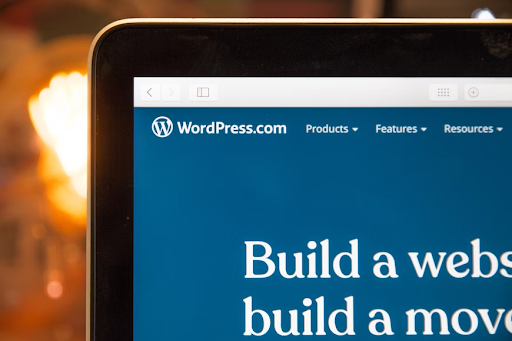
Google Adsense'e Nasıl Başlanır? (2. hile)
Başlamak veya web sitenize Google AdSense eklemek için bir Google Adsense hesabına kaydolmanız gerekir. Gmail hesabınız varsa kurulum için kullanabilirsiniz, yeni bir hesapla başlamak istiyorsanız kaydolmadan önce hesabınızı oluşturabilirsiniz.
Site adı, web sitesi adresi, ödeme detayları vb. bilgileri ekleyerek başvurunuzu gönderdikten sonra, Google AdSense ekibinin incelemesini beklemeniz gerekecektir. Bu, onaylar için birkaç saat veya birkaç hafta sürebilir.
Onaylandıktan sonra Adsense hesabınıza giriş yaparak reklam kodunuzu alabilirsiniz. Bu kodu, reklamları görüntülemek için Web Sitenizde uygulamanız gerekecektir.
Web sitesi onaylamazsa, kendinizi kötü hissetmeyin. Ekip size hata raporları gönderecek, bu nedenle hatalar üzerinde çalışın ve tekrar başvurun.
Son güncellemelerde, Google AdSense otomatik reklamları duyurdu; bu, Google'ın reklamlarınızı her sayfada ne zaman, nasıl ve nerede gösterebileceğinize otomatik olarak karar verebilmesi için kullanıcının kodu yapıştırması gerektiği anlamına gelir.
Bununla birlikte, birçok web sitesi sahibi, reklamları ayrı ayrı yerleştirmek için hala manuel yöntemi kullanıyor. Bu nedenle, bu yazıda size web sitenize Google AdSense eklemek için her iki yöntemi de göstereceğiz.
1. Google AdSense Reklam Kodunu WordPress'e Manuel Olarak Yerleştirin
Google Adsense'i web sitesine manuel olarak eklemek için verilen adımları takip etmelisiniz.
- Google AdSense hesabını açın ve pencerede sol sütundan Reklamlar menüsüne tıklayın.
- Reklam birimine göre sekmesine geçin ve burada 'yeni bir reklam oluştur' seçeneğini göreceksiniz.
- Orada, reklam türünü seçmeniz istenecektir. Görüntülü reklamları veya makale içi reklamları seçebilirsiniz.
- En iyisinin ne olacağı bilinmiyorsa, görüntülü reklamları seçin.
- Ardından, reklam biriminin adını girmeniz ve web sitenizde olmasını istediğiniz reklamın boyutunu ve türünü seçmeniz gerekecektir.
- Şimdi bir sonraki adım, reklam boyutunu seçmektir. İçeriğin ve okuyucuların kalitesini etkilemeyecek uygun reklam boyutunu seçtiğinizden emin olun. Çeşitli seçenekler arasından seçim yapabilirsiniz, bu nedenle sitenize uyan popüler bir seçim yapın.
- Ayrıca, sabit ve duyarlı reklamlar arasında seçim yapmanız gerekir. Uzmanımızın görüşüne göre, tüm cihazlarda ve tarayıcılarda artı ekran boyutlarında çalışacağı için duyarlı reklamlar seçeneğini seçmelisiniz.
- Daha sonra devam etmek için oluştur düğmesine tıklayabilirsiniz.
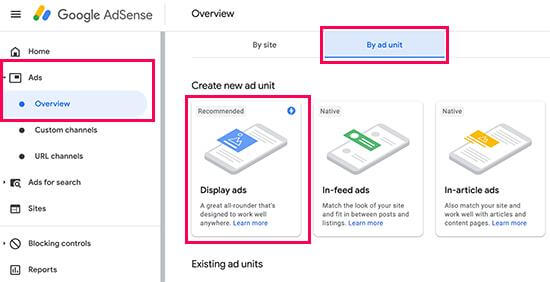
Burada reklam birimi adının yalnızca size göründüğünü unutmayın, böylece bebek kolaj reklamları gibi istediğiniz herhangi birini girebilirsiniz.

AdSense, Reklamınız için kodu oluşturacaktır. Bu, benzersiz kimlik, reklam birimi ve Yayıncı Kimliği içerir.
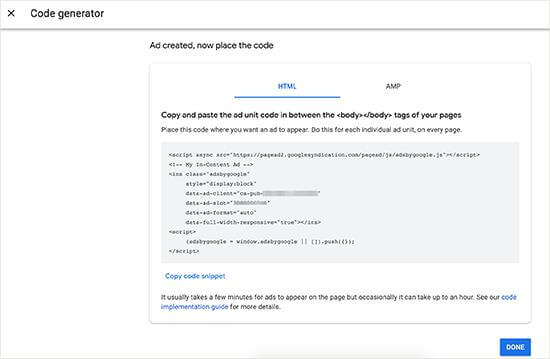
Web sitenizin Google AMP sürümü varsa, kodu AMP sayfalarınız için de kopyalayabilirsiniz. Reklam kodunuzu kopyalayın ve bir sonraki adımda ihtiyacınız olacak Not Defteri'ne yapıştırın.
WordPress'e Google Adsense Eklemek
Yukarıdaki işlem tamamlandığında, reklamı web sitenizde nerede göstereceğinize karar vermeniz gerekecektir. Reklamlar genellikle kenar çubuğunda görüntülenir, bu nedenle, WordPress widget'larını kullanarak Google AdSense'i kenar çubuğuna ekleyebilirsiniz.
Widget'ları nasıl kullanacağınız aşağıda açıklanmıştır
- WordPress kontrol panelini açın ve görünüm >> widget'lara ilerleyin
- Şimdi, doğru widget alanı için özel HTML widget'larını sürükleyip bırakın ve (ilk adımda aldığınız) Google AdSense kodunu yapıştırın.
- Daha iyi Reklam yerleşimi için, AdSense performansını AdSanity WordPress eklentisi ile kontrol edebilir ve izleyebilirsiniz.
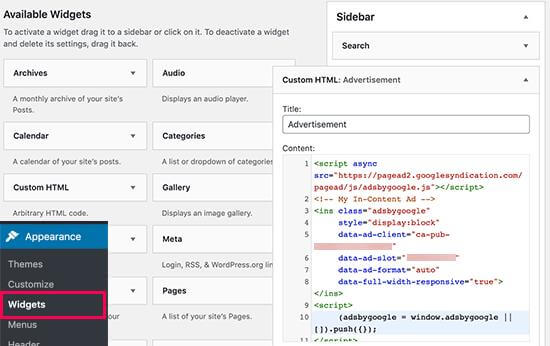
Google AdSense Kodunu Özel Bir Eklenti Aracılığıyla Manuel Olarak Ekleyin
Eklentilerle çalışmayı seviyorsanız bu bölüm tam size göre. Öyleyse, eklenti ile Google AdSense'i nasıl ekleyeceğimize bir göz atalım.
Bu, bunu yapmanın en iyi yollarından biridir. Ayrıca, site sürecini hızlandıracak ve reklamınızın her sayfada yayınlanmasını sağlayacaktır.
Başlamak için öncelikle WordPress-wp-content/plugins klasöründe yeni bir eklenti oluşturmalısınız.
Verilen komut dosyasını izleyin:
İşlev SKT_adsense() { Wp_enqueue_script ('adsense','//paged2.googlesyndication.com/paged/js/adsbygoogle.js', yanlış); Add_action ('wp_enqueue_scripts',' SKT_adsense'); Şimdi, AdSense hesabınızı bağlamak için verilen komut dosyasını izlemeniz gerekecek. İşlev SKT_adsense _id ($tag, $handle) { If ('adsense' ! == $handle ) { $tag döndürür; } Return str_replace (' src',' data-ad-client=”ca-pub-code” src,', $tag); } _filter ekle ('script _loader_tag','SKT_adsense_id');
Not- Ca-pub kodunu Adsense kodunuzla değiştirmeniz gerekecektir.
Bu eklentiyi kaydedin ve etkinleştirin.
Adsense ile Bağlantıyı Doğrulayın
Kodu web sitesine eklemek için hangi yöntemi kullanırsanız kullanın, kodu Adsense ile doğrulamanız gerekecektir.
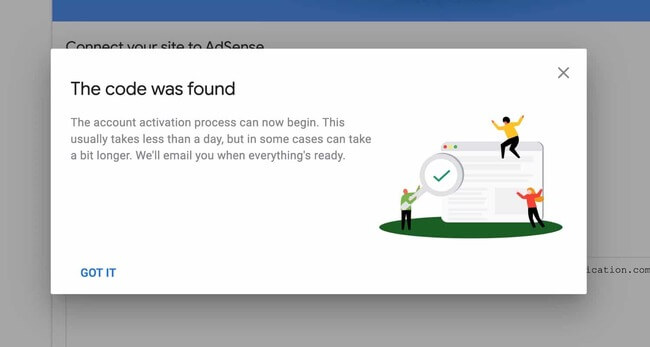
Ekrandaki işlemi takip edin ve kodu doğrulayın. Tamamlandığında, açılan başarılı bir mesaj alacaksınız.
2. WordPress'te Otomatik Reklam AdSense Kodu Ekleyin
Gördüğünüz gibi Google Adsense kodunu sitenize manuel olarak eklemek çok fazla zaman alıyor. Yeni başlayanların çoğu, sitenizdeki reklamları görüntülemek için en iyi yerleri bulmakta büyük çaba harcar.
Google AdSense, bu sorunu çözmek için artık herkesin web sitesi için tek bir kod veya snippet oluşturmasını kolaylaştırdı ve sitenin reklam göstermek için geçerli olup olmadığını Google Adsense'in kontrol etmesine izin verdi.
Artı, Google Adsense boyutunu, reklam türünü ve daha fazlasını web sitesinin nişine göre otomatik olarak ayarlayacaktır. Bununla birlikte, bu en büyük dezavantajla birlikte gelir – bazen kullanıcı deneyimini mahveden reklam yerleşimi üzerinde hiçbir kontrole sahip değilsiniz.
Ayrıca, harika bir araçtır ve otomatik özelliklerini eklemek istiyorsanız, bu özelliği şu şekilde kullanabilirsiniz.
- Google Adsense hesabınıza giriş yapın ve reklamlar sekmesine tıklayın.
- Ardından, otomatik reklam kodunu oluşturmak için kodu al düğmesini tıklamanız gerekecek.
- Artık AdSense, ekranda (kullandığınızda) gösterilen Yayıncı Kimliğinizle birlikte kod snippet'ini oluşturacaktır.
- Kodu kopyalayın ve bunu metin düzenleyiciye yapıştırın.
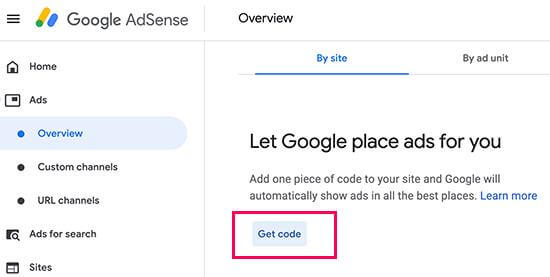
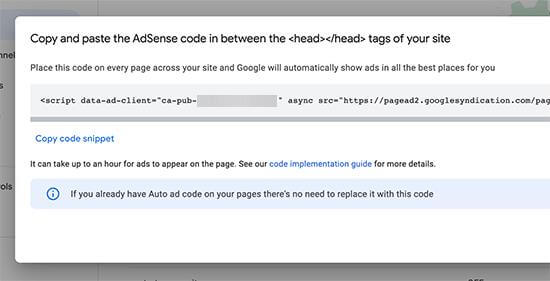
AdSense Otomatik Reklam Kodunu WordPress'e Ekleme
Google AdSense, otomatik kodda, reklamları WordPress Web Sitesinin herhangi bir yerinde oluşturmak için tek bir kod snippet'i kullanır. Bu, kodu, reklamları görüntülemek istediğiniz tüm sayfalara ekleyebileceğiniz anlamına gelir.
Web sitenize eklemenin en iyi yollarından biri header.php dosyasını düzenlemektir. Bununla birlikte, bu kodu başlık dosyasında kullanmanın dezavantajı, siteyi güncellediğinizde veya temanızı değiştirdiğinizde ortadan kalkacaktır.
Kod eklemenin diğer bir en iyi yolu, üstbilgi ve altbilgi gibi eklentiler ekleyerek site genelinde kod eklemektir.
Bunu nasıl yapacağınız aşağıda açıklanmıştır.
- Öncelikle, eklenti ekleme başlığını ve altbilgisini kurmanız ve etkinleştirmeniz gerekir.
- Eklenti etkinleştirildiğinde, ayarlar >> üst bilgi ve alt bilgi ekle sayfasına gidin.
- Burada Google Adsense kodunuzu başlık bölümünün altına yapıştırmanız gerekecek.
- Değişiklikleri kaydet
- Bu eklenti şimdi web sitenizin tüm web sayfalarına kod ekleyecektir.
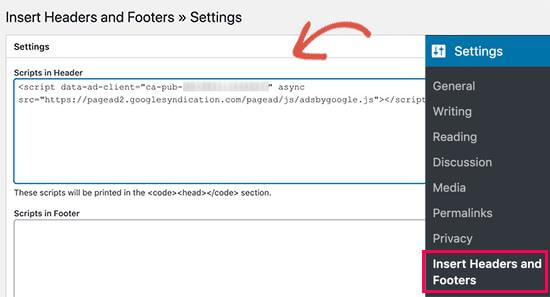
Not- Reklamların görünmesi için bir süre beklemeniz gerekecek.
Adsense En İyi Uygulamaları ve Sıkça Sorulan Sorular
En iyi Google AdSense reklam boyutu nedir?
Reklam yerleştirmedeki ana hedefiniz yalnızca çevrimiçi para kazanmaktır. Ancak okuyucularınızı önemsemelisiniz; ne de olsa para kazanmanın tek nedeni onlar.
Yani ideal boyut 336*280 ve 300*250'dir. Bunlar çoğu ekran boyutuna ve cihaza kolayca sığar ve ayrıca en iyi ödeme oranınızı sağlar.
Kendi Google Adsense reklamlarımı tıklayarak ödeme alacak mıyım?
Yeni başlayanların çoğu, reklamlarına tıklamanın paralarını artırabileceğini düşünüyor. Para kazanmak için çok akıllı ve kolay bir seçimdir. Ama lütfen bunu yapma.
Google algoritmasına göre reklamınıza tıklayarak ekipler hesabınızı Banlayabilir. Bu yüzden kendinizi bu numaradan uzak tutun.
Reklamlar için en iyi yerleşim nedir?
Tüm bu süreç, web sitenizin düzenine bağlıdır. Daha fazla tıklama ve daha fazla para kazanmak istiyorsanız, kullanıcılar tarafından çoğu reklamın tıklandığı öne çıkan noktayı ele almalısınız.
Reklamları en iyi yere yerleştirmek çok belirgin olduğu için çoğu kullanıcı aynı şeyi sormuştur. Reklamları Google hizmet şartlarına göre yerleştirmenizi öneririz. Koşulu ihlal etmeniz durumunda programdan yasaklanabilirsiniz.
Google AdSense'te TO nedir?
TO, farklı web sitesi türleri için değişen tıklama oranını ifade eder. Google AdSense için ortalama TO'yu belirlemek çok zordur çünkü sizinki gibi diğer web sitelerinin sağladığı tıklamaları kontrol etmek için tam erişiminiz yoktur.
Bununla birlikte, Google Adsense, size ortalama TO'yu gösterecek ve iyi bir TO elde etmek için ipuçları verecek yerleşik bir araca sahiptir. Reklam gelirini artırmak için Optimizasyon kılavuzlarını takip edebilir ve Google Adsense kontrol panelindeki bilgileri kontrol edebilirsiniz.
Google Sürümlerinden ve WordPress'ten En İyi Şekilde Yararlanma
Artık Google AdSense hesabını ve kodunu WordPress sitenize yerleştirdiniz. Böylece iş tamamlanmış olur.
Ancak artık Google AdSense ve WordPress'ten en iyi şekilde yararlanmaya odaklanmalısınız, bu nedenle burada reklamlarınızı sürdürme ve izleme yöntemini paylaşacağız.
Google Adsense'i WordPress sitenize ekledikten sonra reklamları nasıl izleyeceğiniz aşağıda açıklanmıştır.
- Google AdSense kontrol panelini açın ve reklamları ve ardından genel bakışı tıklayın.
- Burada, reklam adının sağında bulunan rapor simgesini tıklayabilirsiniz.
Tıklandıktan sonra, Google size tıklama sayısını, kazançlarınızı ve bilmek istediğiniz daha fazlasını gösterecektir. Bu verileri kullanarak, nereden kar elde edip etmediğinizi kolayca öğrenebilirsiniz.
Ayrıca, bu veriler size performansınızı artırmak ve kazancınızı artırmak için nerede çalışmanız gerektiğini gösterecektir.
Ayrıca site istatistiklerinizi takip ettiğinizden ve reklam gelirlerinizi, web sitenizin olumsuz etkisini ve hemen çıkma oranını kontrol ettiğinizden emin olun.
Uzmanlara göre, kullanıcılar görevleri optimize etmek ve reklamın performansını düzenli olarak kontrol etmek için biraz zaman harcamalıdır. Böylece, reklamınızın çoğunu alabilirsiniz. Dahası, getirileri daha karlı hale getirmek için SEO taktiklerinizi gözden geçirmelisiniz.
Google Adsense Google AMP ile Nasıl Kullanılır?
Google AMP, Google Hızlandırılmış mobil sayfalar olarak bilinir. Bu, siteyi mobil cihazlar için hızlandırmak ve arama motoru sıralamalarını iyileştirmek için tasarlanmıştır. Bu, kolayca depolanan ve içeriği ileten Google önbelleğine erişerek çalışır.
Böylece her cihazda ve tarayıcıda daha hızlı yüklenecektir. Google Adsense ve WordPress'in çoğundan yararlanmak istiyorsanız, eklentisini yükleyerek AMP'yi WordPress ile kullanabilirsiniz.
Ek eklentilerin çoğu da AMP ile uyumludur. Örneğin, WP için Reklam yerleştirici ve AMP.
Ek bir gelir akışı elde etmek istiyorsanız, Google AdSense ve WordPress'i denemelisiniz.
Öyleyse ne bekliyorsun? WordPress sitesine Google Adsense ekleyin ve reklamları görüntüleyin. Bu nedenle, harika bir yaşam standardı için mükemmel parayı kazanabilirsiniz.
Son düşünceler
Genel olarak, WordPress sitenizden para kazanmak için Google AdSense'i kullanmak, para kazanmanın, sitenizin kullanıcı deneyimini iyileştirmenin ve işletmenizi potansiyel müşteriler için daha çekici hale getirmenin mükemmel bir yolu olabilir.
Ancak, her zaman Google AdSense'in politikalarına ve yönergelerine uyun ve sitenizde yalnızca hizmet şartlarına uygun reklamlar görüntüleyin.
Bu talimatları izleyerek, Google AdSense'i WordPress web sitenize başarıyla entegre edebilmelisiniz.
Ancak, reklamlarınızın web sitenizde görünmesinin biraz zaman alabileceğini unutmamak önemlidir. Bunun nedeni, AdSense'in reklam sunmaya başlamadan önce web sitenizi incelemesi ve onaylaması gerektiğidir.
